Kadence Blocks是一个功能强大的页面构建工具,它为用户提供了丰富的自定义区块。其中,高级导航块(Navigation Adv Block)是专为在WordPress编辑器中构建灵活导航菜单而设计的一款重要模块,不仅支持经典网站架构,也完美适配全站编辑(FSE)模式。
本文将带你全面了解高级导航块的功能、设置方式以及如何与高级头部块协同使用,帮助你在网站中实现自定义程度极高的导航菜单。
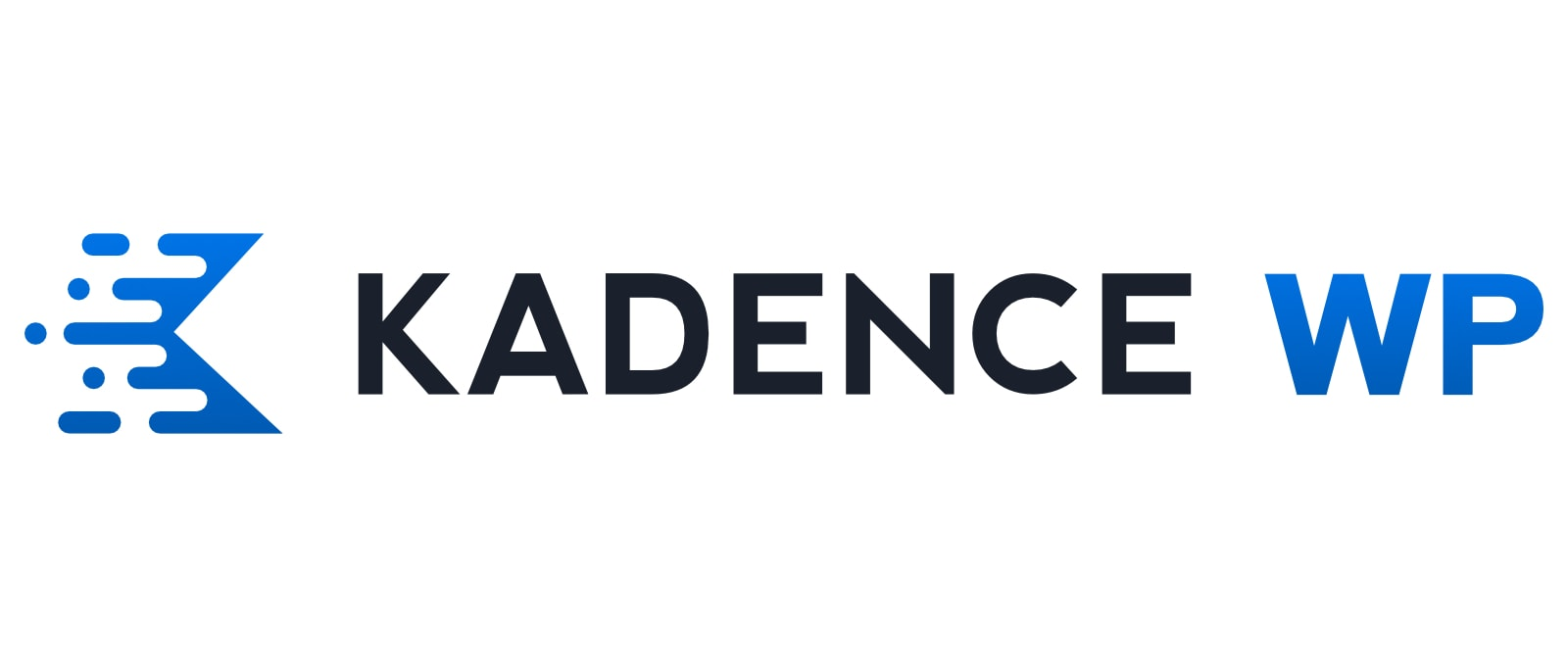
一、高级导航块概览
高级导航块是Kadence高级头部系统的一部分,与头部(Adv)块和导航链接块一起协同工作。你可以在页面或模板中任意位置添加导航,而不仅限于头部区域。
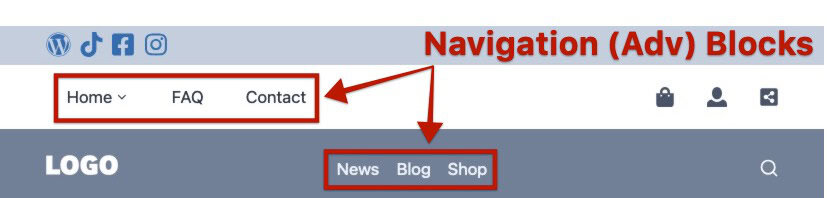
导航可以:
- 直接在块编辑器中添加和配置
- 从Kadence仪表板中集中管理
- 支持经典菜单导入并转换为高级导航结构
二、如何添加和管理高级导航
在编辑器中创建导航
你可以在页面编辑器中插入“Navigation (Adv)”块,在弹出的选项中选择现有导航或创建一个新导航。添加后可以立即进入导航构建器,添加页面、分类或自定义链接。
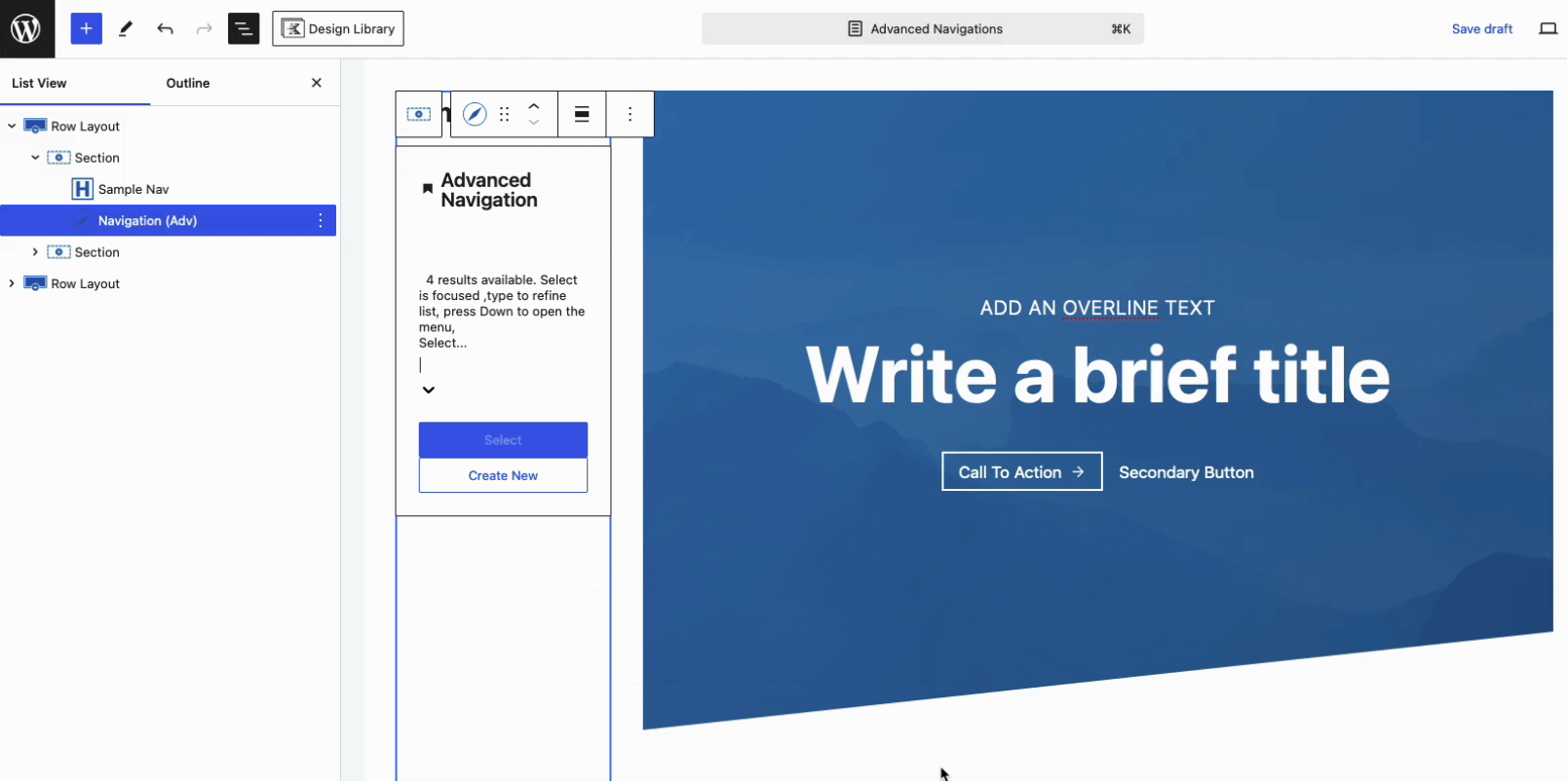
在后台管理导航
通过 WordPress仪表盘 → Kadence → Navigations,你可以集中管理所有已创建的导航。点击“Add New Kadence Navigation”可新建导航。
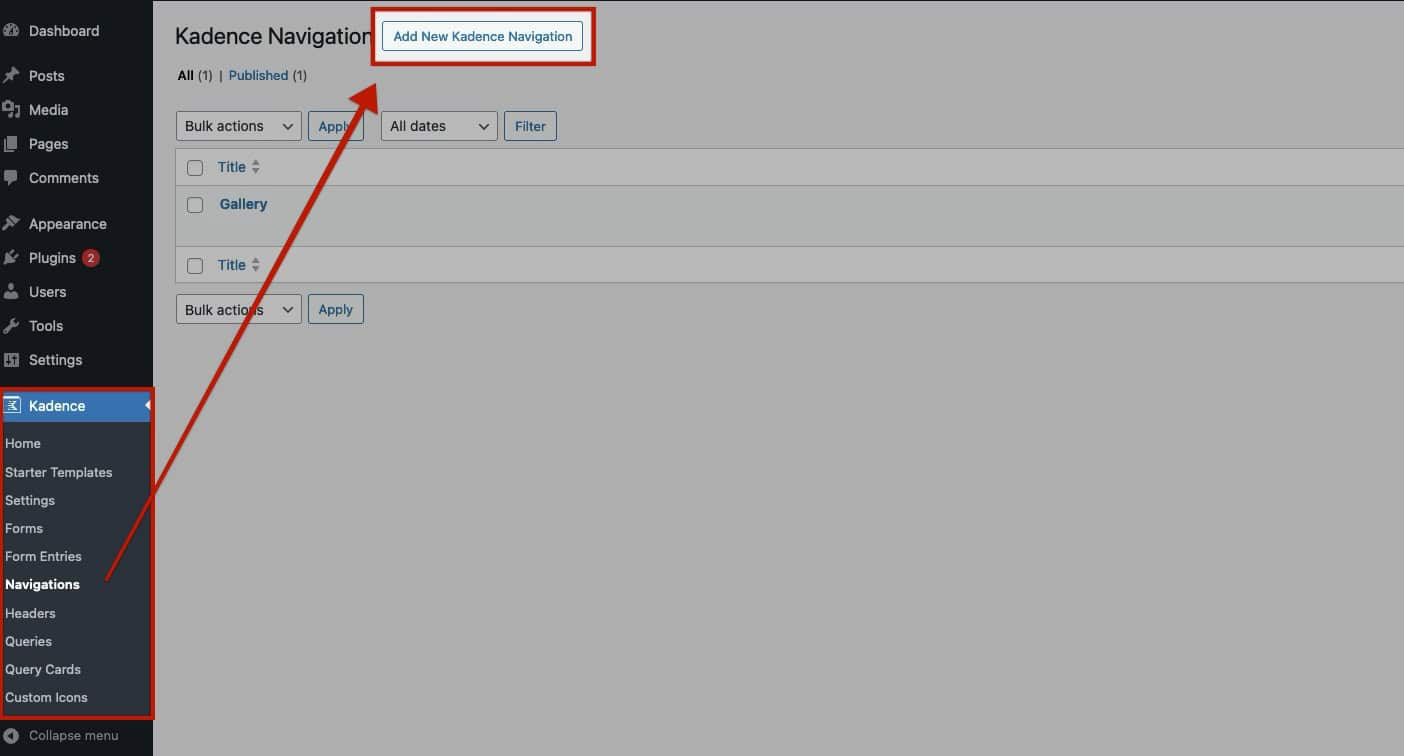
导航构建器支持:
- 添加文章、页面、产品或其他自定义类型
- 使用分类(如文章分类、产品分类)生成菜单项
- 拖拽式排序和分层结构
三、支持导入WordPress经典菜单
Kadence可以将现有的经典WordPress菜单导入为高级导航。导入后,原菜单不会被修改,但会自动转换为高级导航菜单,供进一步视觉和交互上的增强设置。
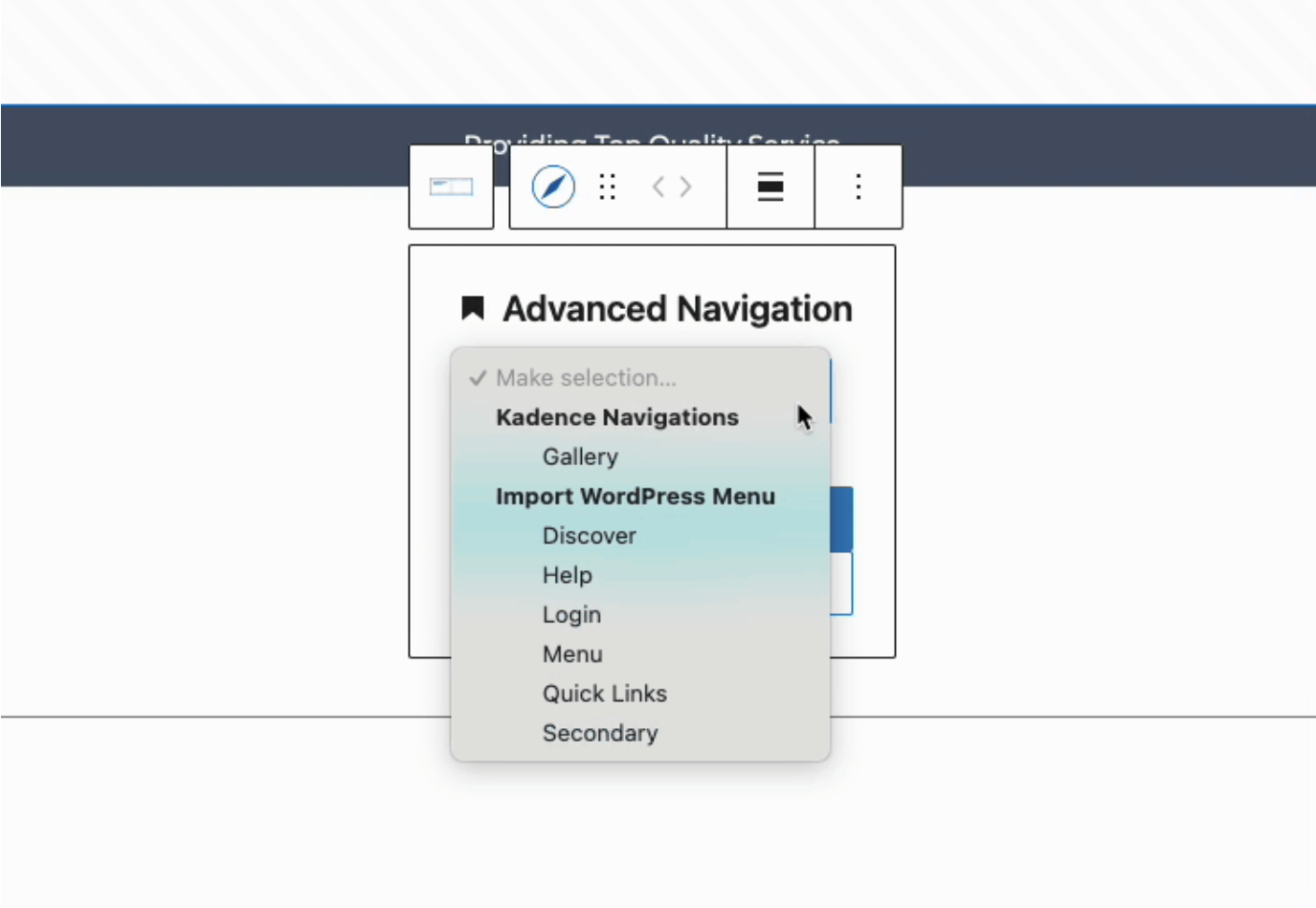
四、导航设置详解
常规设置
- 选择导航:切换当前显示的导航内容
- 创建新导航:直接在块内创建新导航并编辑
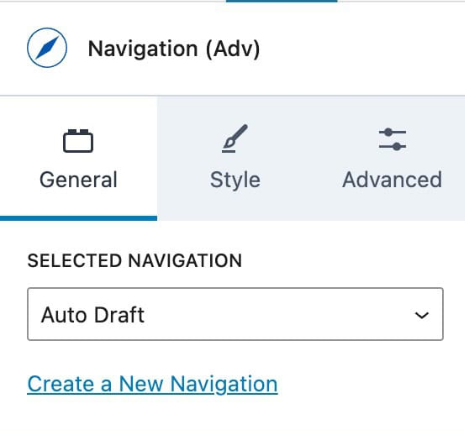
- 打开构建器:点击快速进入导航构建界面
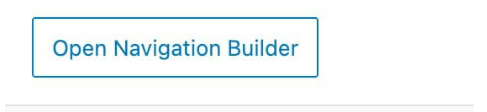
- 菜单方向:支持横向或纵向
- 菜单间距:可分别调整水平和垂直导航项间距
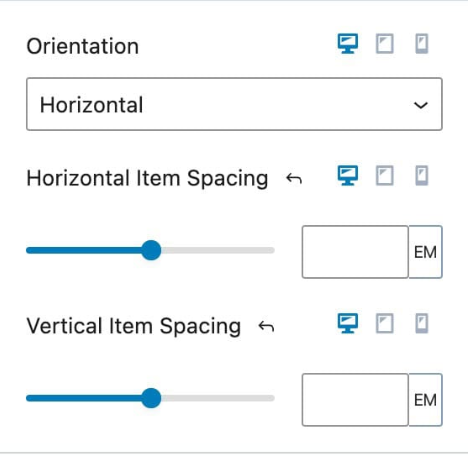
- 父级激活项高亮:当访问子页面时,自动高亮父级菜单项
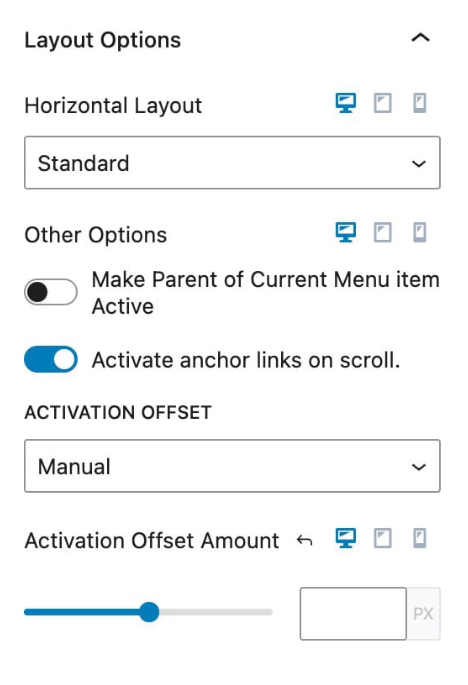
布局选项
- 横向布局:支持标准、拉伸、网格三种方式
- 纵向布局:可启用展开/折叠行为,让菜单项以手风琴方式展开
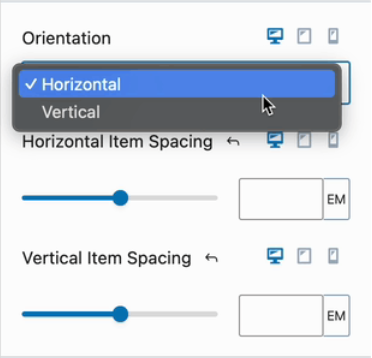
水平布局设置
在使用水平布局时,你可以选择标准、拉伸和网格三种布局方式,每种布局提供不同的展示效果和优化设置:
标准布局
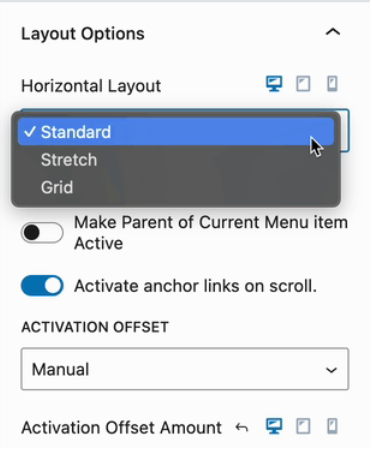
标准布局适用于传统样式的导航菜单,导航项之间会保持固定的间距,适合简单的菜单布局。
拉伸布局
拉伸布局将导航项均匀地扩展到容器的整个宽度,使菜单项分布更加均匀。
拉伸行为:
- 标准:在导航链接之间添加空间,将菜单项均匀分布在可用的空间内。
- 填充并居中:通过增加间距调整文本区域,使每个导航项的文本居中对齐。文本对齐设置可以在导航项样式的样式块设置中进一步自定义。
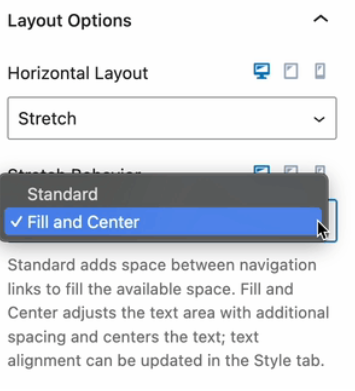
网格布局
网格布局将导航项按结构化网格的方式排列,提供了一种更有组织的导航菜单形式。
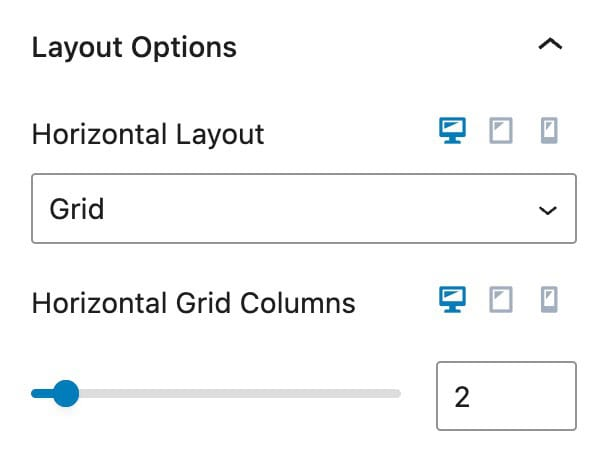
- 水平网格列:指定网格中的列数,导航链接会在定义的列内对齐,并按网格方式从左到右流动。
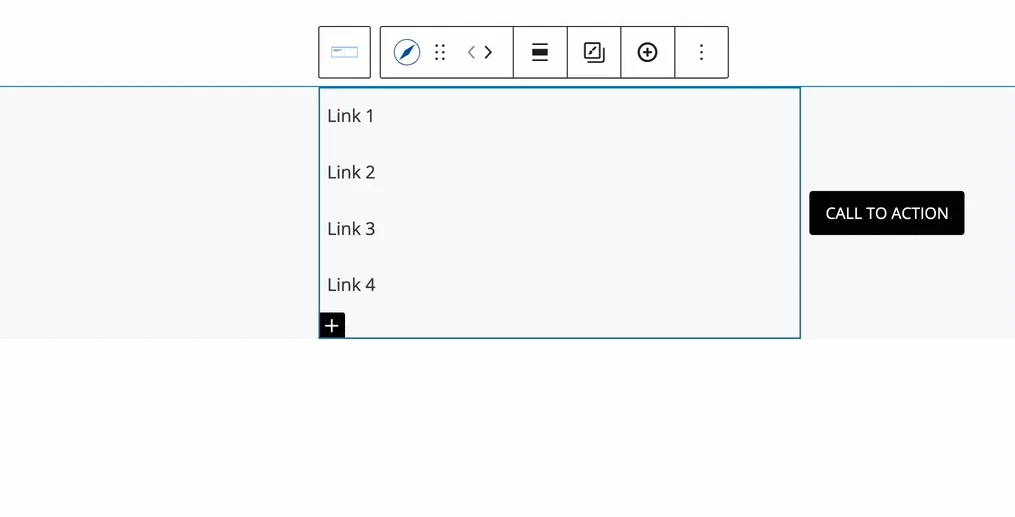
这些布局选项使你能够灵活调整导航菜单的外观和行为,以适应不同的设计需求。
垂直布局设置
在使用垂直布局时,Kadence 高级导航块提供以下两项实用功能,用于增强用户交互体验:
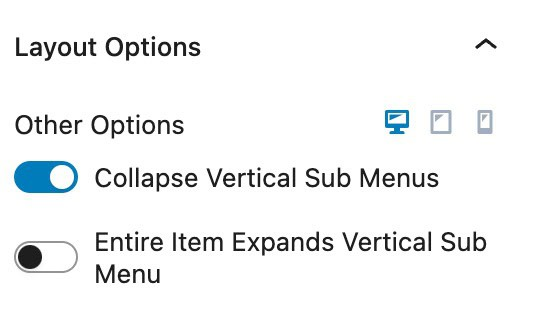
整个项目展开垂直子菜单
启用此选项后,用户可以点击垂直菜单项的整个宽度来展开子菜单,而不仅限于文字或图标区域。
折叠垂直子菜单
该选项会将垂直子菜单以“手风琴”方式显示。
这两项设置可以独立或组合使用,有效提升垂直导航的可用性和视觉层次感。
五、锚点链接激活功能
支持锚点链接在滚动到目标区域时自动变为激活状态。你可以设置激活偏移量(Offset),以配合不同的布局与固定头部高度,让激活更精准。
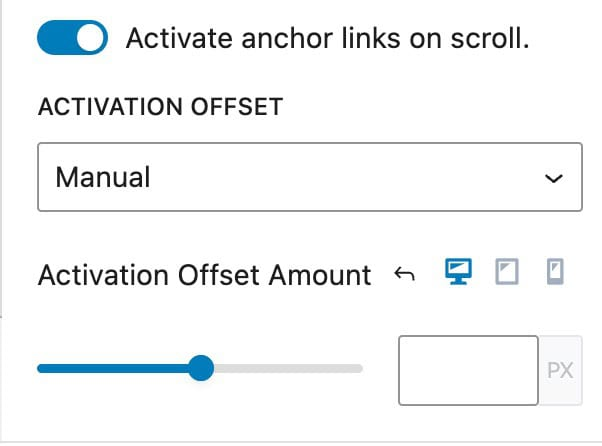
六、外观样式设置
样式模板
- 标准样式
- 下划线样式
- 全高样式
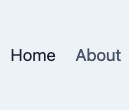
- 全高下划线样式
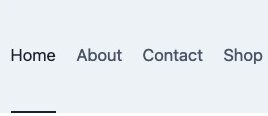
链接样式
支持针对常规、悬停、激活三种状态设置颜色、背景、边框、圆角、阴影等样式。
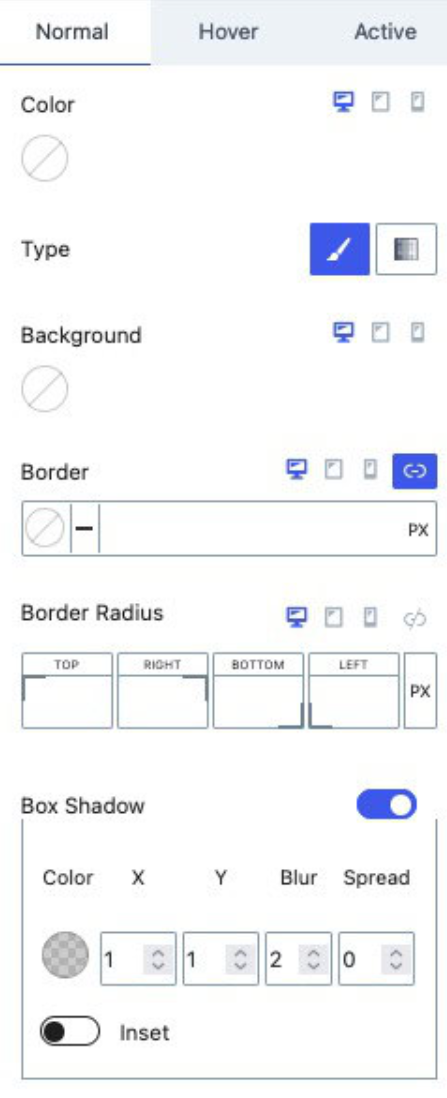
字体设置
全局设置菜单项字体大小、行高、字重、字间距、字母大小写等。也可以针对单个导航链接进行覆盖。
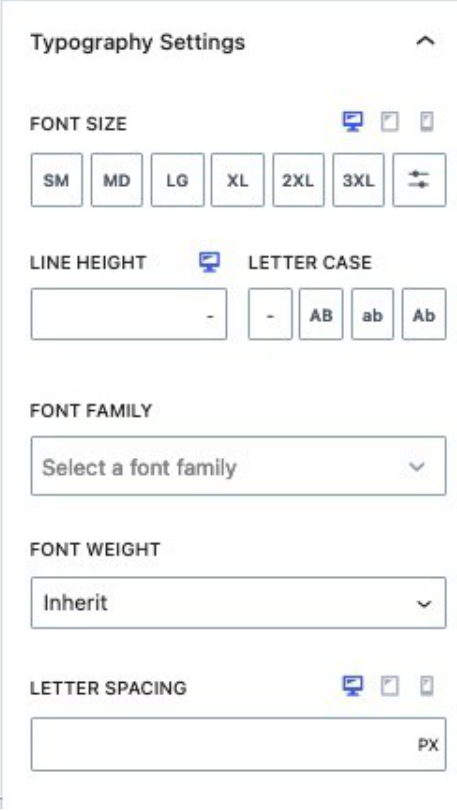
分隔线设置
在菜单项之间插入分隔线,可调整颜色和宽度。
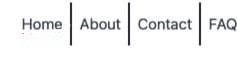
七、子菜单与Mega菜单样式(Pro)
子菜单容器设置
- 选择子菜单出现动画(淡入、向上淡入等)
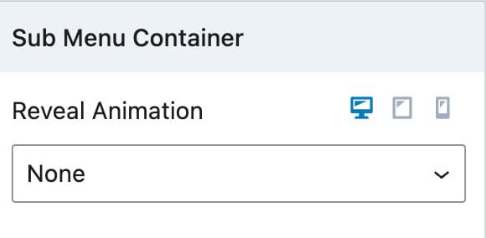
- 设置下拉菜单对齐方式和宽度
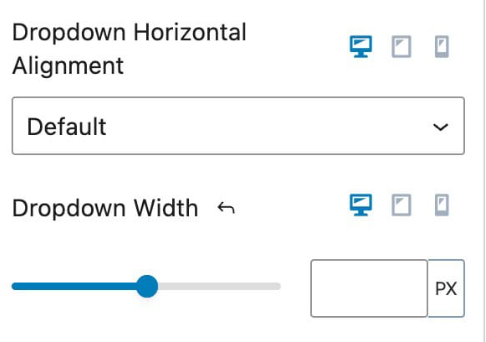
- 自定义子菜单项的字体、颜色、间距、边框、阴影等
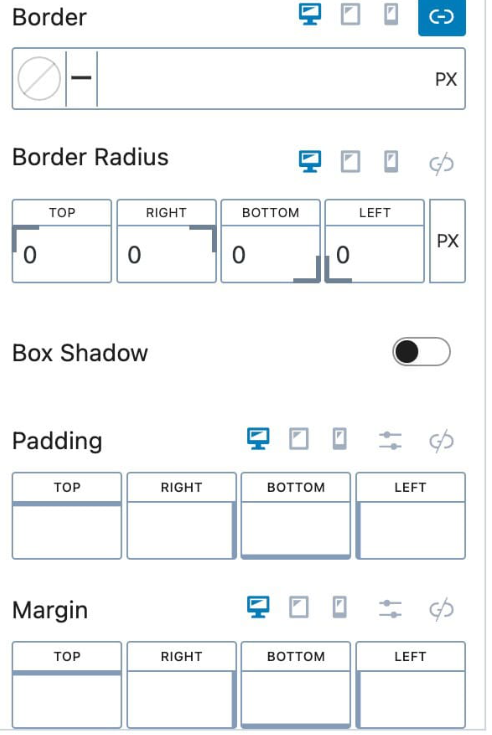
子菜单链接设置
子菜单链接的样式设置可以帮助你统一控制高级导航中所有下拉菜单项的外观,具体包含以下几个方面:
颜色
为子菜单中的导航链接设置颜色,支持以下三种状态的独立设置:
- 正常状态
- 悬停状态
- 活动状态
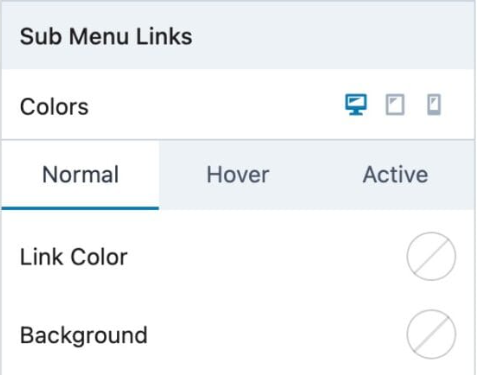
分隔线
在每个子菜单项之间添加一条分隔线,提升层次感和可读性。你可以自定义分隔线的颜色和宽度。
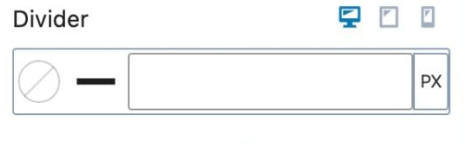
链接填充和边距
统一设置子菜单中导航链接的内边距和外边距,确保内容间距一致,使菜单看起来更整洁规整。
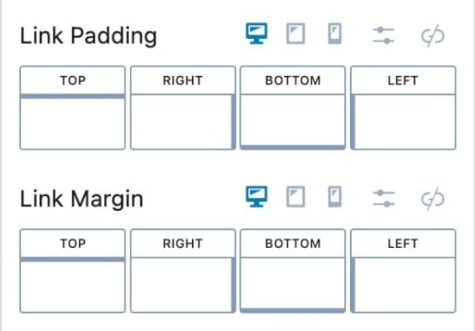
对齐方式
设置子菜单项的文本对齐方式,可选择:
- 左对齐
- 居中对齐
- 右对齐
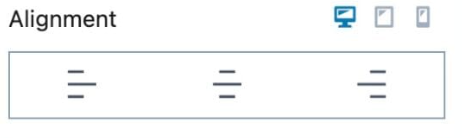
此设置可根据不同设备类型分别配置,以实现响应式设计。
排版
细致调整子菜单项的文字样式,包括:
- 字体大小
- 行高
- 字母大小写(如全部大写)
- 字体系列(如系统字体、自定义字体)
- 字体粗细
- 字母间距
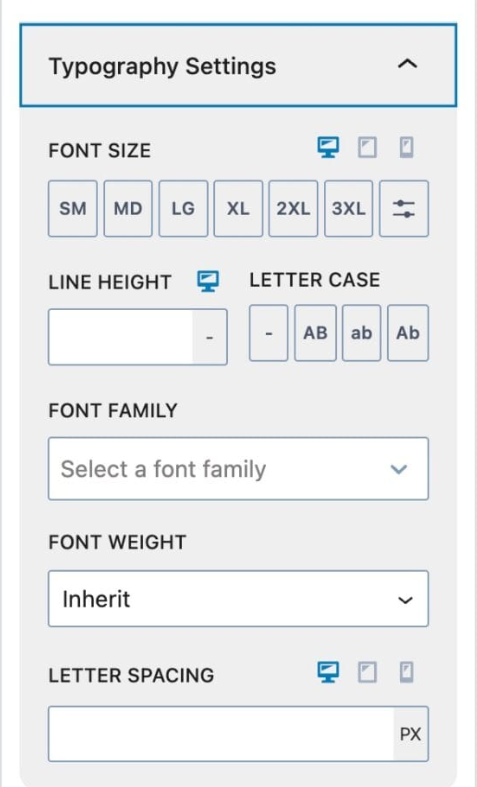
这些设置帮助你构建一个视觉统一、交互友好的子菜单系统,特别适用于多层级菜单或需要美观展示子项目的网站导航设计。
子菜单描述样式设置
子菜单描述的样式设置允许你调整导航链接描述的外观,以便与主菜单项内容协调一致,提升用户体验。具体设置包括:
标签间距
调整导航标签和描述文本之间的间距,使描述与标签之间的排版更加清晰和舒适。
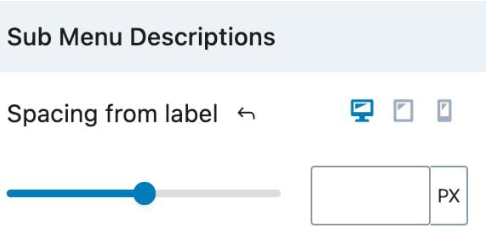
颜色
设置子菜单描述在不同状态下的颜色,支持以下三种状态的独立设置:
- 正常状态
- 悬停状态
- 活动状态
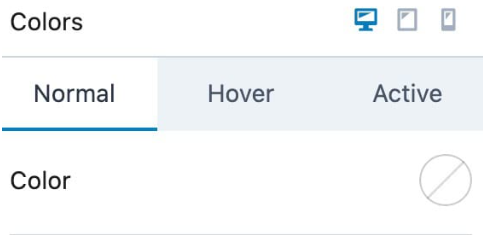
排版
调整子菜单描述的字体样式,包括:
- 字体大小
- 行高
- 字母大小写(例如,自动大写)
- 字体系列(如选择自定义字体)
- 字体粗细
- 字母间距
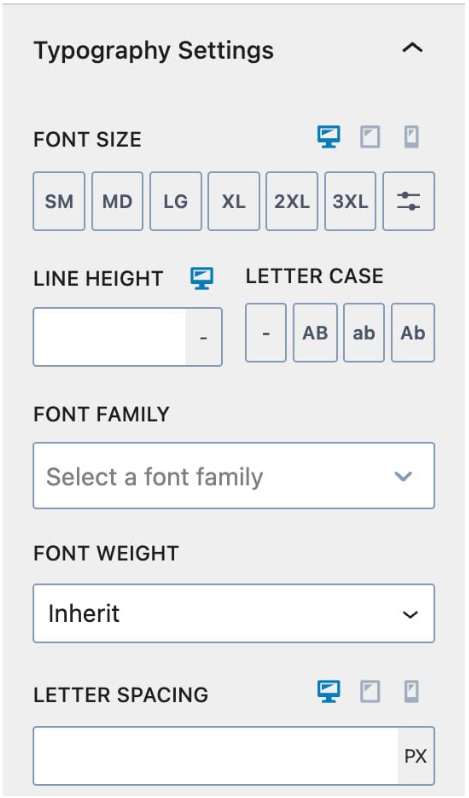
顶层导航描述样式设置
你也可以调整顶层导航块(高级头部块)中的描述样式,这同样有助于提升网站的整体设计一致性和可读性。
标签间距
设置顶层导航链接标签和描述文本之间的间距,确保它们在视觉上保持适当的分隔。
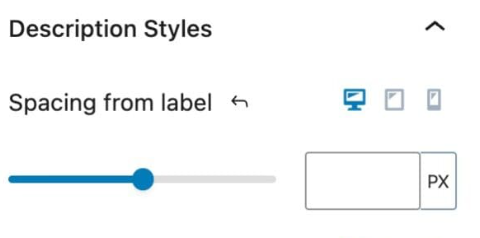
颜色
为顶层导航链接描述设置颜色,支持以下状态:
- 正常状态
- 悬停状态
- 活动状态
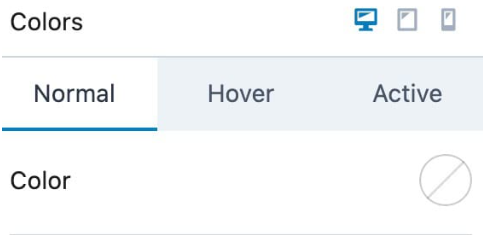
排版
调整顶层导航描述的字体样式:
- 字体大小
- 行高
- 字母大小写
- 字体系列
- 字体粗细
- 字母间距
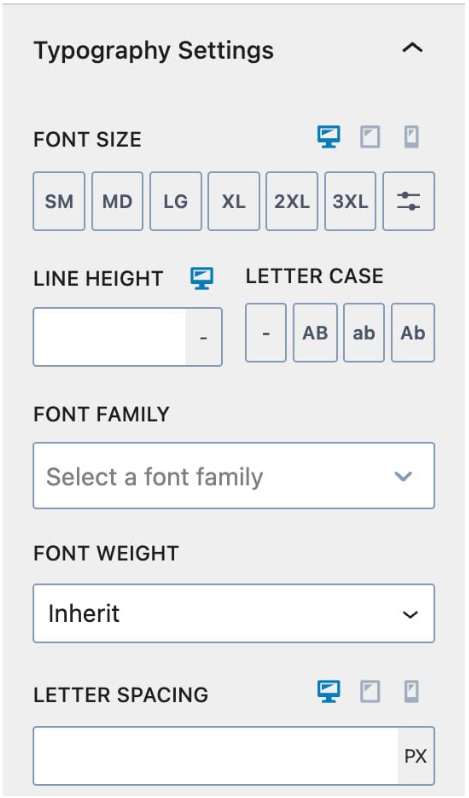
这些描述样式设置帮助你更好地控制导航链接的文本外观和间距,使整个导航系统更加整洁、可读并且富有设计感。
八、高级自定义选项
- 为整个导航块或单个链接项添加边距与内边距
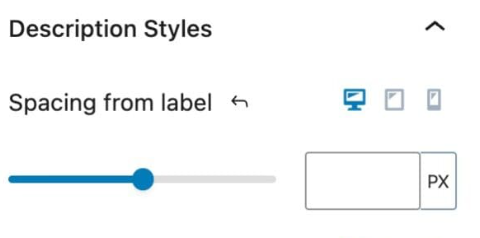
- 设置HTML锚点(#ID)
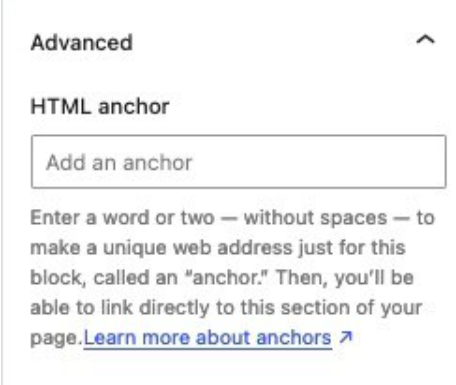
- 添加CSS类以支持自定义样式
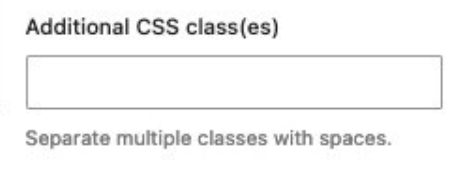
九、管理高级导航
你可以通过以下方式轻松管理你的网站上的所有高级导航:
- 进入仪表板:在 WordPress 仪表板中,点击 Kadence 菜单。
- 选择导航页面:在 Kadence 菜单下,选择 导航 页面。
- 编辑、创建或删除导航:
- 编辑导航:你可以选择已有的高级导航进行编辑和调整。
- 创建新导航:点击“ 添加新 Kadence 导航 ”按钮来创建新的高级导航。
- 删除导航:如果不再需要某个导航,可以在导航列表中进行删除操作。
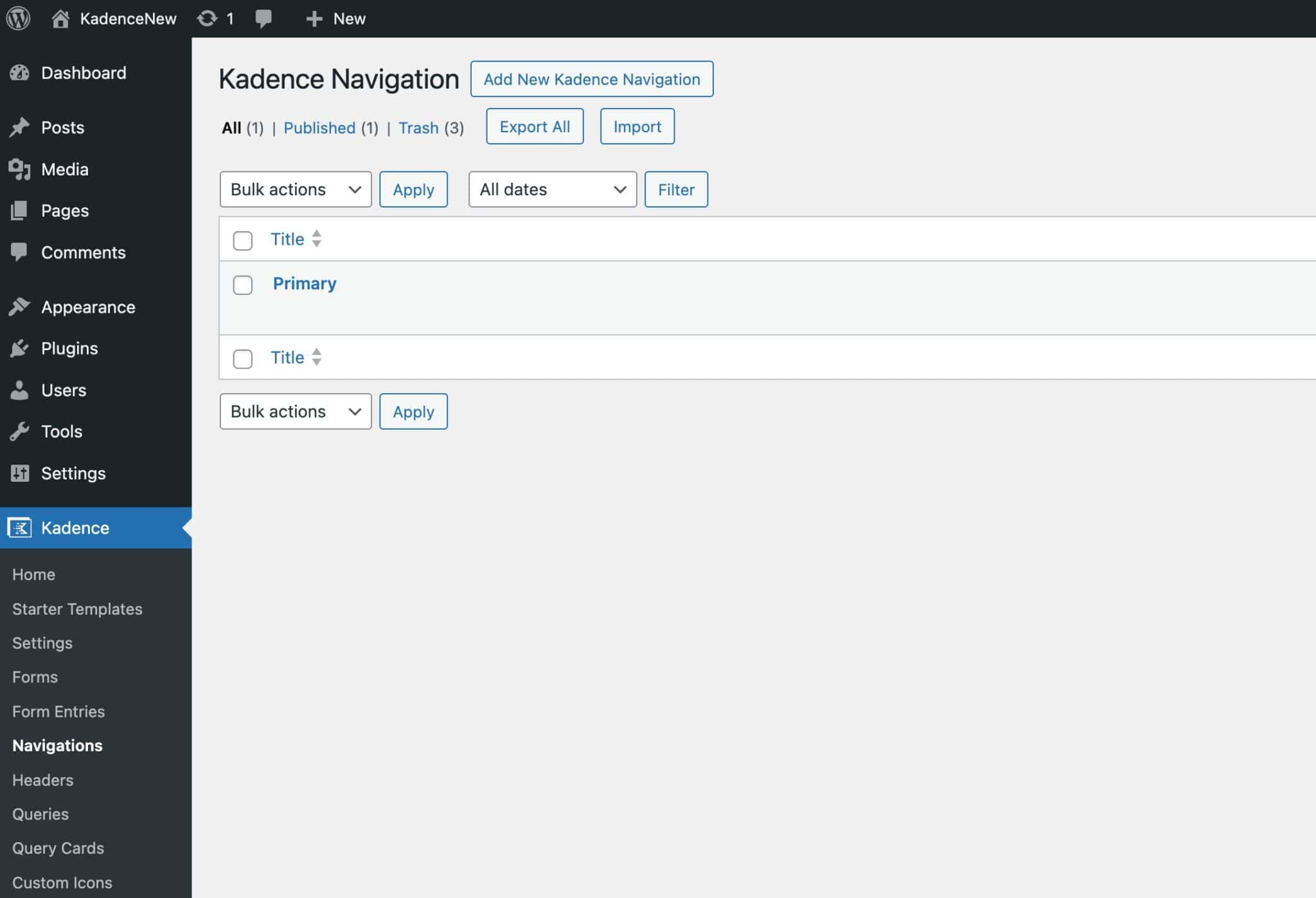
通过这个管理页面,你可以集中管理所有高级导航,方便进行修改和优化。
总结
Kadence高级导航块不仅增强了导航菜单的美观性与功能性,更彻底摆脱了传统菜单设置的局限。无论你是在创建单页滚动网站,还是复杂的多层级电商平台,使用高级导航块都能让你的设计更加灵活,交互更顺畅。
若需进一步定制样式,还可以结合Kadence Custom Fonts插件、自定义CSS等方式实现更高阶的设计效果。
建议结合以下内容深入学习:
Kadence教学:如何在Kadence主题中创建和设置通知栏
Kadence教学:Kadence主题侧边栏完整指南
Kadence教学:如何使用Kadence主题制作巨型下拉菜单
了解 宝藏号 的更多信息订阅后即可通过电子邮件收到最新文章。 © 版权声明 文章版权归作者所有,未经允许请勿转载。 相关文章 暂无评论... |
|---|



